Exemple 1: Canviar el color de fons del document
Aquí, obrim el 'Document nou' de Google Docs i podem veure que és una simple pàgina en blanc en blanc. Però volem canviar-ne el color per fer-lo més atractiu.
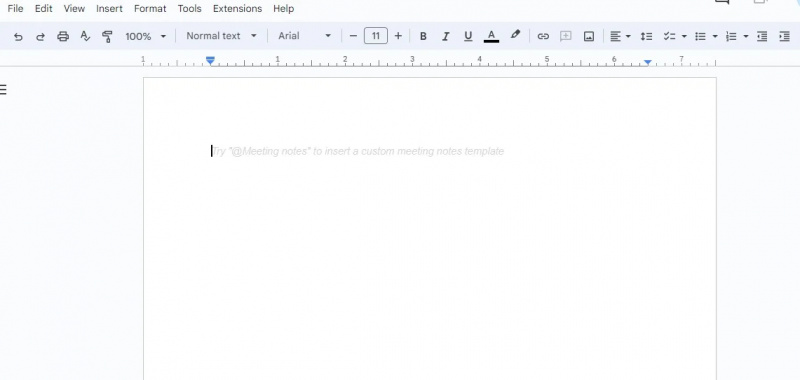
Per afegir un color al fons a Google Docs, obrim l'opció 'Fitxer'. Aquesta opció 'Fitxer' es troba a l'extrem esquerre de Google Docs. Quan hi fem clic, es mostren diverses opcions en un menú desplegable.
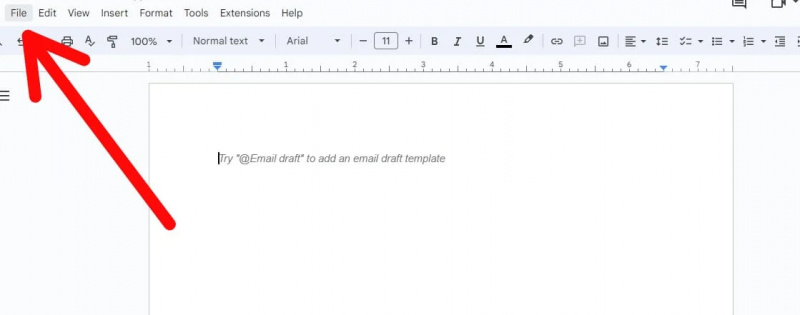
Aquí es mostren totes les opcions que obtenim després de prémer l'opció 'Fitxer'. Com que volem afegir color al fons del document anterior, aquí hem de prémer l'opció 'Configuració de la pàgina'. La 'Configuració de la pàgina' ara està seleccionada.
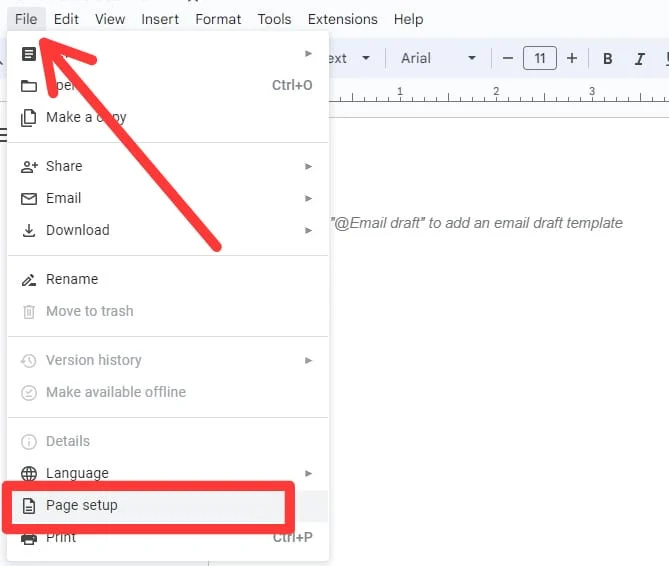
Apareix el menú 'Configuració de la pàgina' i tenim diferents opcions com marge, orientació, mida de pàgina, color de pàgina, etc. Com que volem canviar el color de fons, seleccionem l'opció 'Color de la pàgina' d'aquest menú.
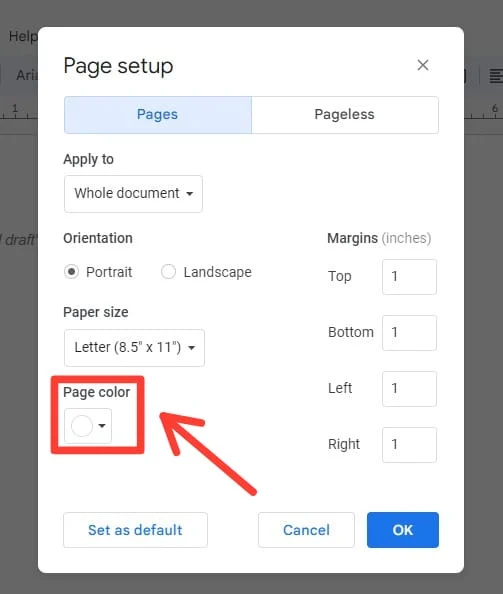
Fem clic a la fletxa del 'Color de la pàgina' que mostra molts colors aquí. A continuació, seleccionem qualsevol color que escollim d'aquests colors per establir-lo com a color de fons d'aquest document.
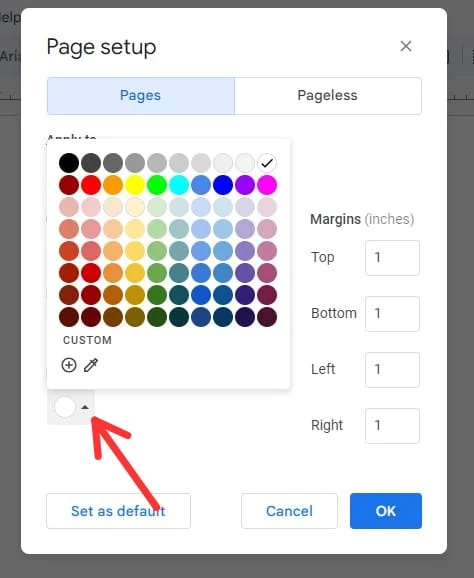
Ara, entre els colors que es mostren anteriorment, seleccionem un color verd clar per definir el color de fons del document. Després de seleccionar el color aquí, simplement fem clic a 'D'acord'.
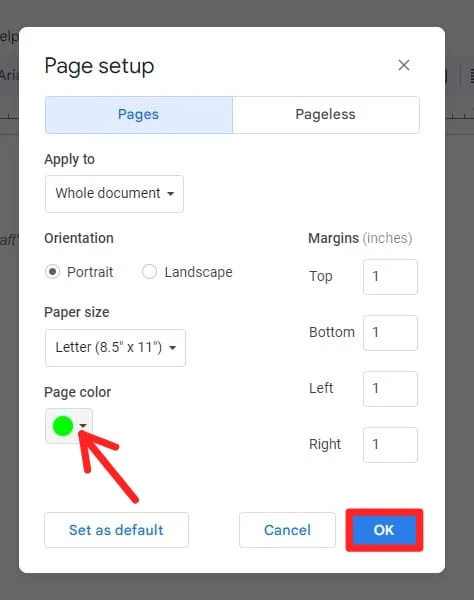
Ara, el color de fons del document canvia de blanc a verd. Podem escriure fàcilment en aquest document i el color del text serà negre perquè no hem canviat el color del text aquí. Simplement hem canviat el color de fons.
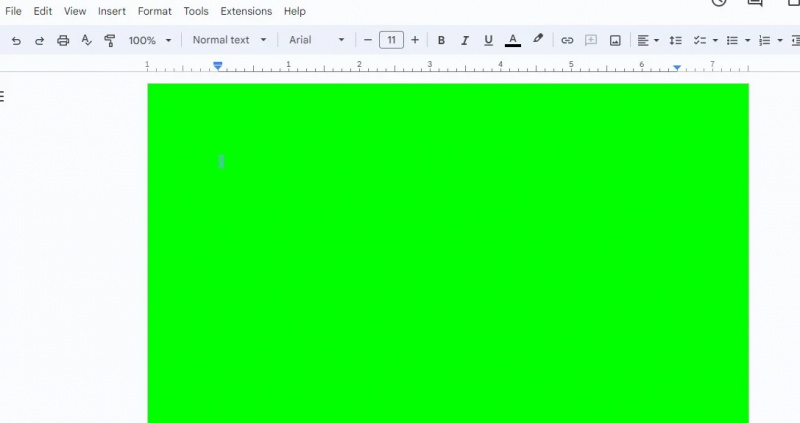
Exemple 2: afegir un color personalitzat al fons del document
Ara, aquí teniu un document en què hi ha escrit algun text. Ara, canviem el color de fons sense afectar el color del text. Per tant, premem l'opció 'Fitxer' i després seleccionem 'Configuració de la pàgina' perquè volem aplicar els canvis a la pàgina d'aquest document.
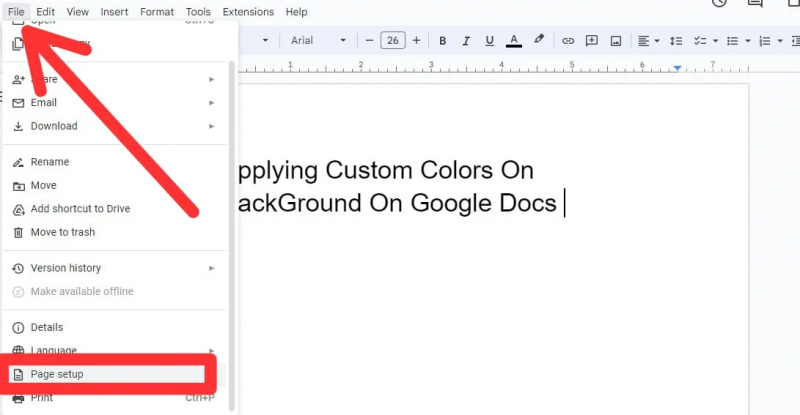
Hi ha nombrosos paràmetres disponibles al menú 'Configuració de la pàgina'. Triem el 'Color de la pàgina' d'aquesta opció perquè volem canviar el color de fons de la pàgina sense afectar el text.
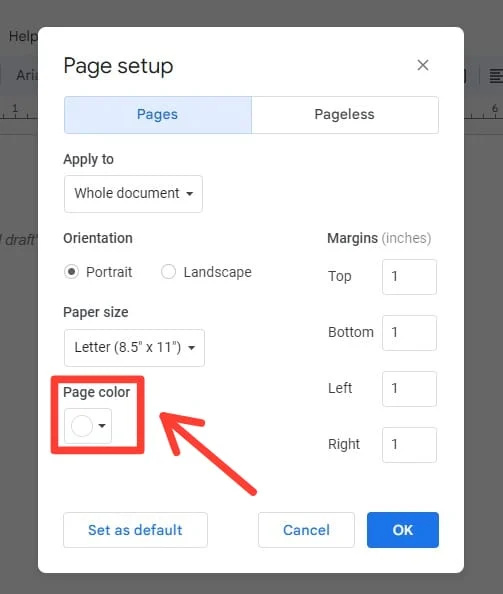
Quan fem clic a la fletxa 'Color de la pàgina', mostra una varietat de colors. Ara podem triar qualsevol d'aquests colors per servir de color de fons del document. Aquí, tenim una opció '+' que conté colors personalitzats. Per tant, hi fem clic per obrir els colors personalitzats per establir-los com a color de fons.
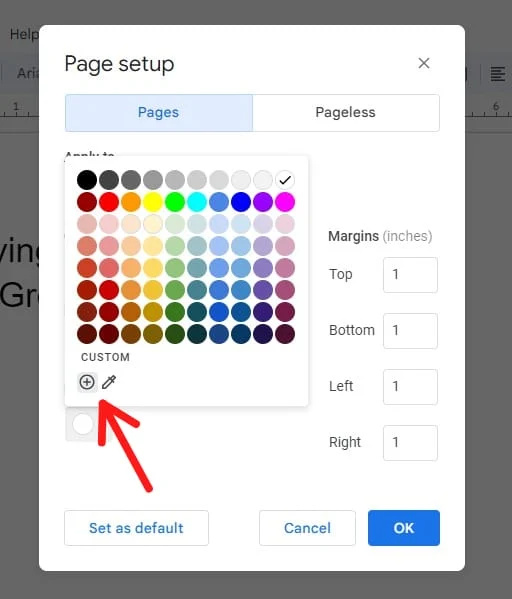
Ara, es mostren els colors personalitzats. També mostra els codis i els números 'RGB' dels colors. Volem seleccionar els colors d'aquests colors personalitzats.

Per seleccionar un color d'aquests colors, hem d'arrossegar el cercle sobre els colors que volem inserir com a color de fons del document. Arrossegueu lleugerament el cercle sobre aquests colors.
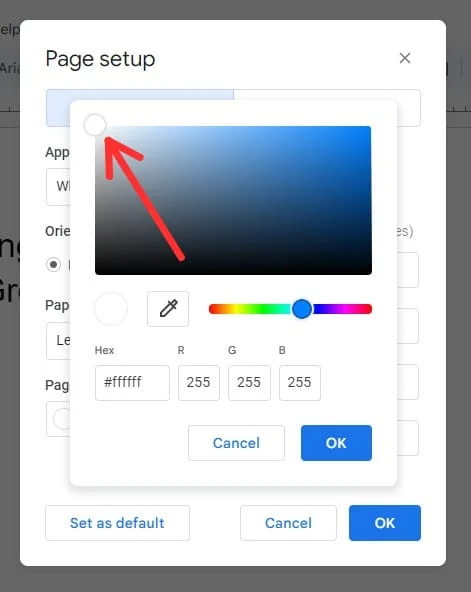
Seleccionem el color aquí el codi del qual és '#4d6506'. Després de seleccionar el color d'aquests colors personalitzats, fem clic al botó 'D'acord' aquí.
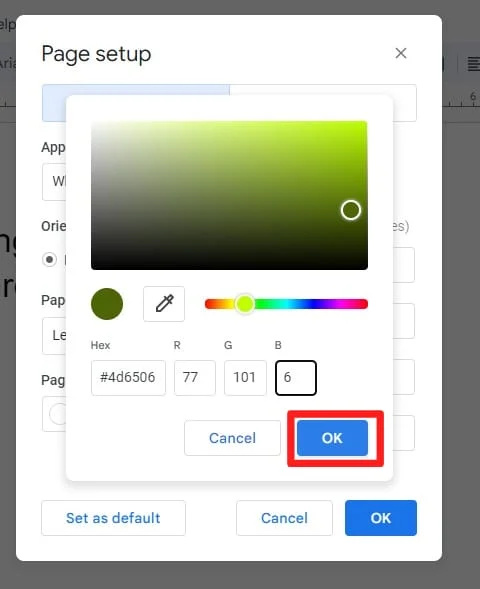
Aleshores, al menú 'Configuració de la pàgina', també hem de fer clic al botó 'D'acord' per afegir aquest color seleccionat al fons del document.
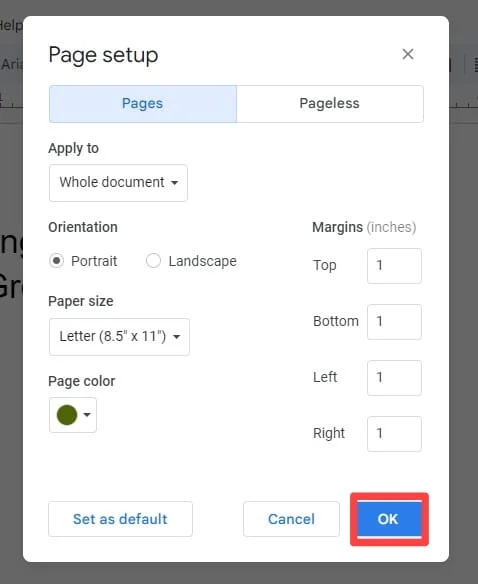
Ara s'ha canviat el fons del document i el text escrit en aquest document no es veu afectat. Per tant, vol dir que quan canviem el color de fons, no afecta el text que s'escriu en aquest document.
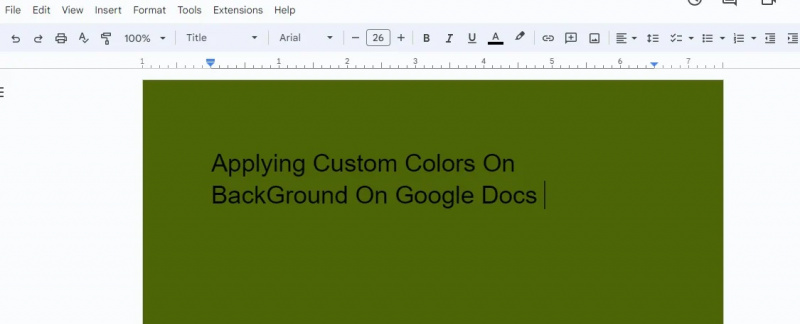
Exemple 3: afegir un color de fons al document complet
Aquí es dóna un document complet amb el color de fons blanc. Hem de fer-lo més atractiu afegint un color al seu fons.
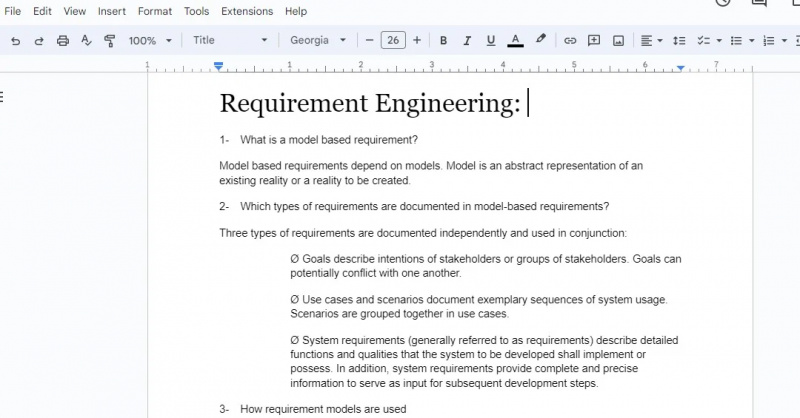
Aquí, fem clic a 'Fitxer' i després a 'Configuració de la pàgina'. Aquí canviem el color del document utilitzant el color d'aquest menú 'Configuració de la pàgina', ja que proporciona les opcions 'Color de la pàgina'.
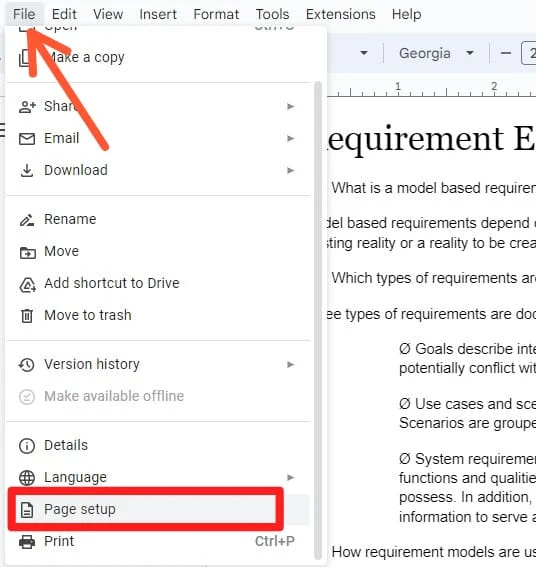
Una selecció de colors ara és visible quan fem clic a la fletxa 'Color de la pàgina'. Qualsevol d'ells ara es pot seleccionar com a color de fons aquí. Després de triar el color d'aquests colors, només fem clic al botó 'D'acord' i el color seleccionat s'afegirà al fons.
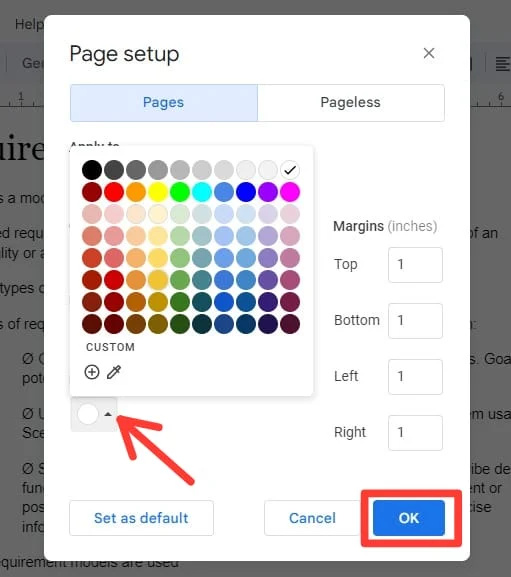
El fons del document ara està alterat, però el text que hi havia anteriorment no es veu afectat. Afegim aquest color al document utilitzant el color de les opcions de color de la pàgina que hi ha a la 'Configuració de la pàgina'.
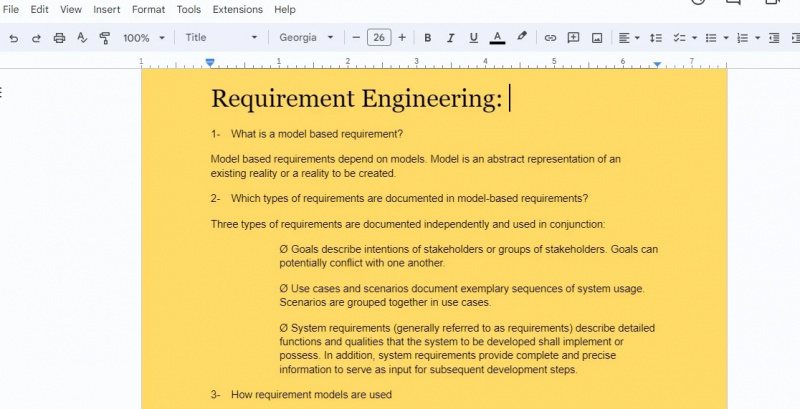
Exemple 4: afegir un color de fons al document a Android
Aquí, obrim un document nou en blanc a Android i canviem el color d'aquest document a Android. Seleccionem els punts verticals de la part superior esquerra del document.
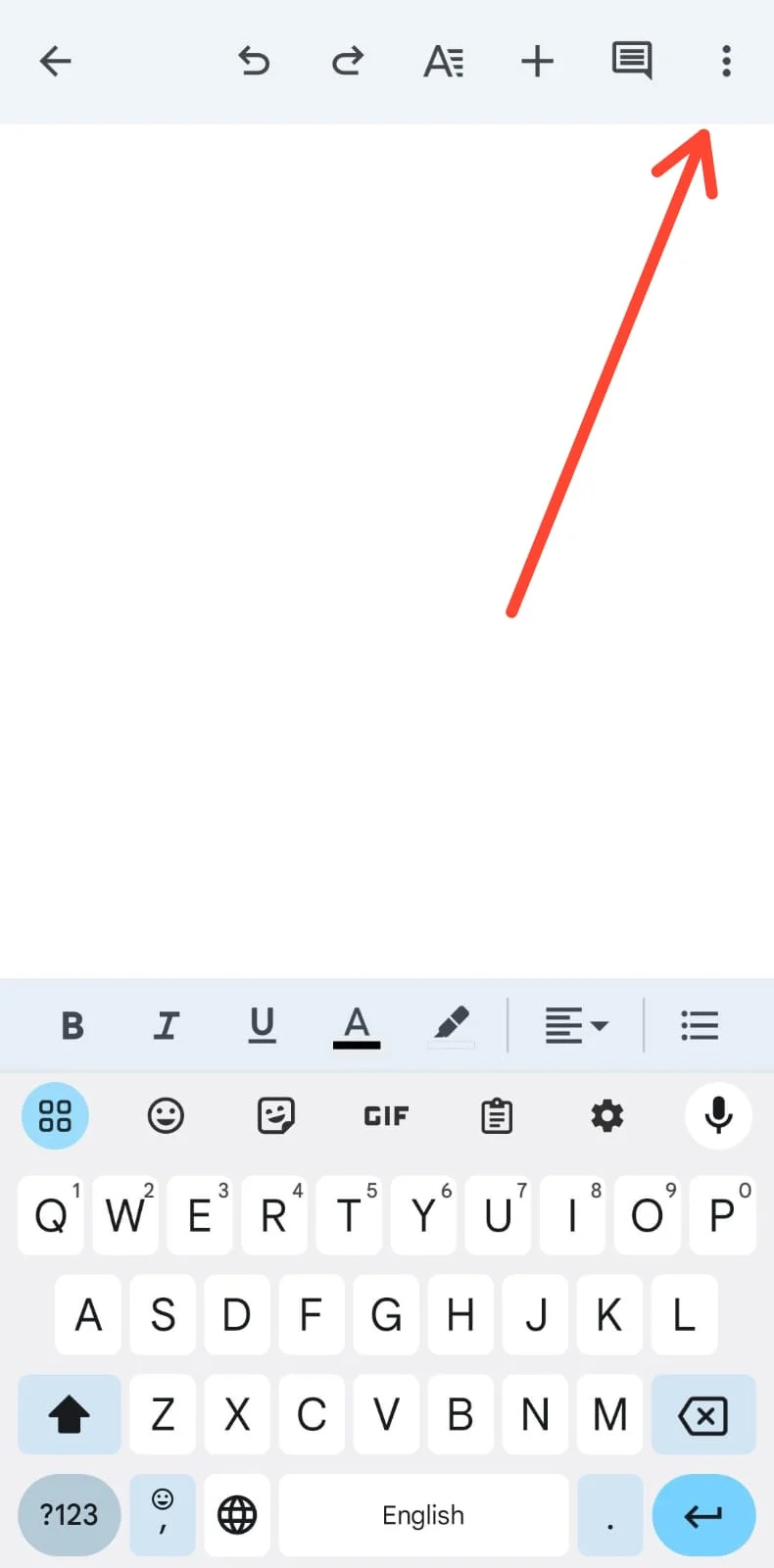
Apareix aquest menú i aquí tenim la 'Configuració de la pàgina'. Seleccionem la 'Configuració de la pàgina' ja que hem de canviar el color de la pàgina d'aquest document.
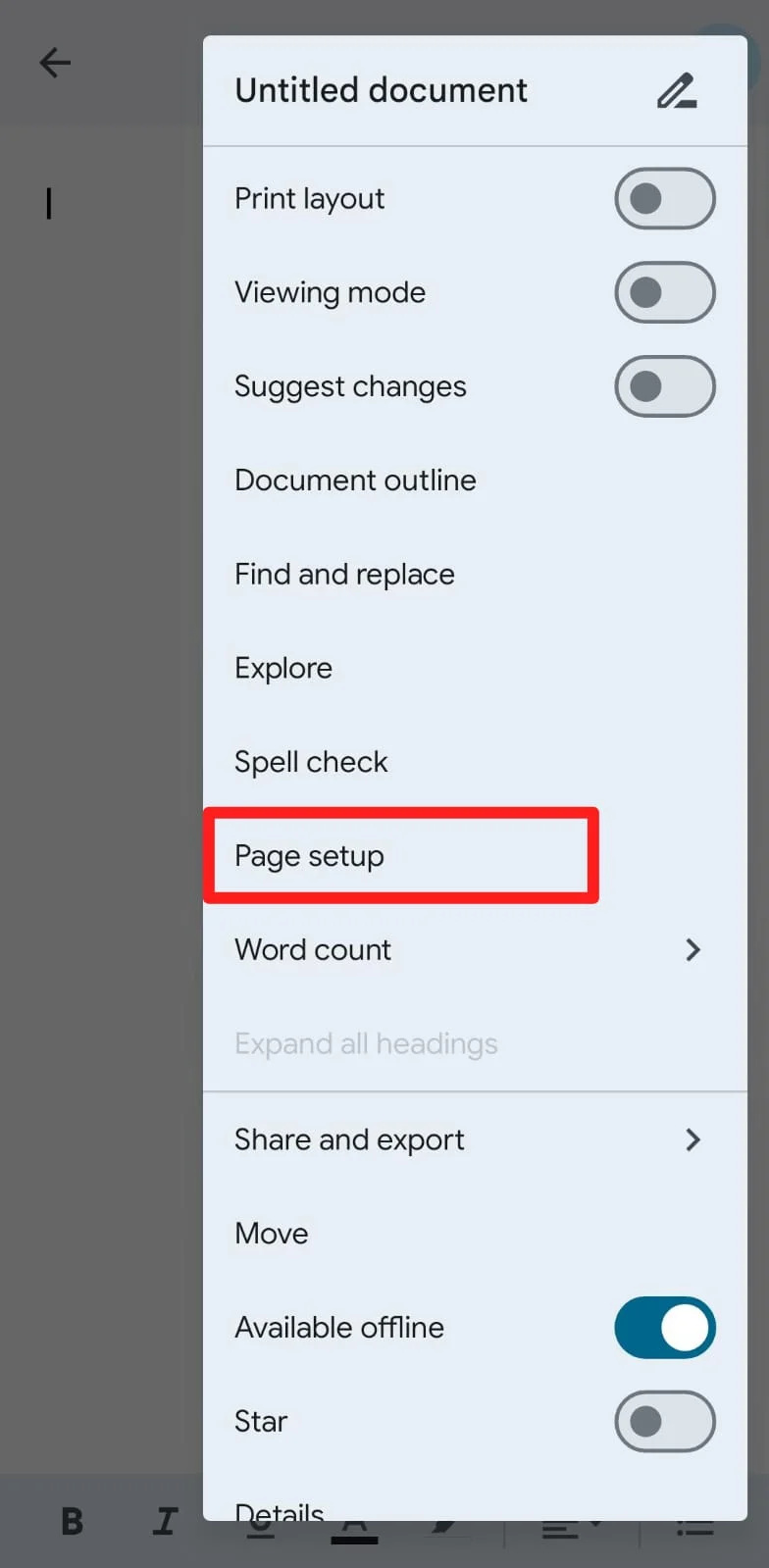
El següent menú apareix a la pantalla després de fer clic a l'opció 'Configuració de la pàgina'. Hi ha l'opció 'Color de la pàgina' i hem de clicar-hi.
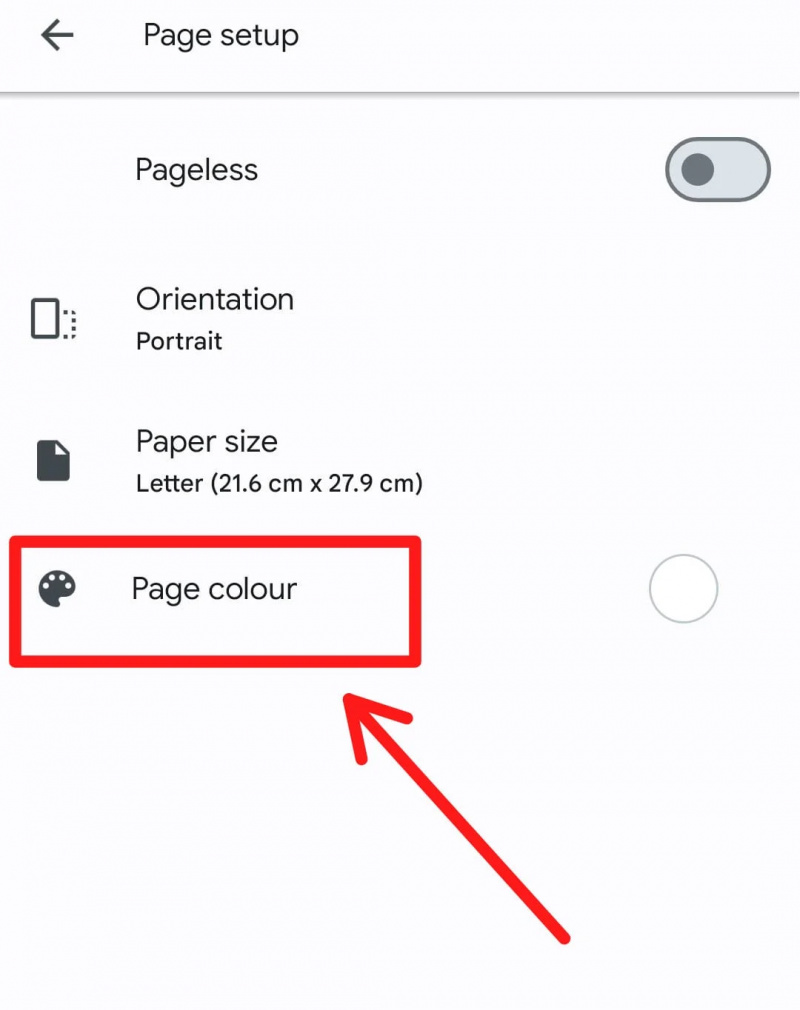
Aquí apareixen diferents colors. Seleccionem un color de tots aquests colors. El color seleccionat s'ajustarà com a color de fons.
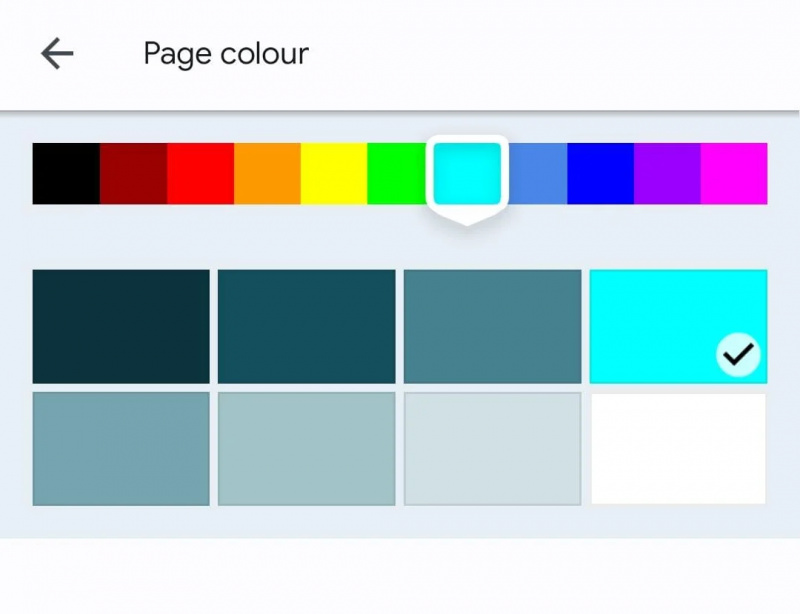
El color seleccionat s'afegeix ara a aquesta pàgina en blanc com a color de fons. Ara, escrivim qualsevol text en aquest document i aquest color no es veurà afectat després d'escriure un text en aquest document. Així, d'aquesta mateixa manera, podem afegir qualsevol color al fons de qualsevol altre document a Google Docs.
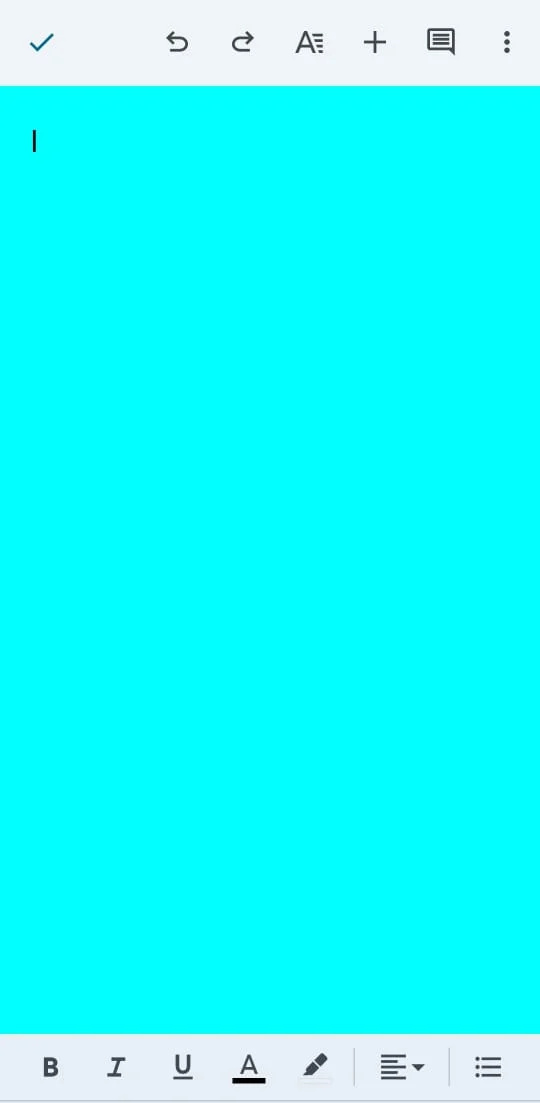
Conclusió
En aquesta guia, vam entrar en gran detall sobre com modificar el color de fons a Google Docs. Hem afegit diferents colors als documents en blanc i ja escrits. També vam explicar que si canviem el color de fons del document, el text disponible no es veurà afectat.